Ez az oldal olyan alapvető tudnivalókat tartalmaz, amelyek segítségével megkezdheti a projektek Trimble Connectben való kezelését. A projektek kezelésével kapcsolatos részletesebb információkért tekintse meg a Trimble Connect tudásközpont Projektek című részét.
A Projektek oldal jelenik meg elsőként a Trimble Connect minden egyes megnyitásakor.
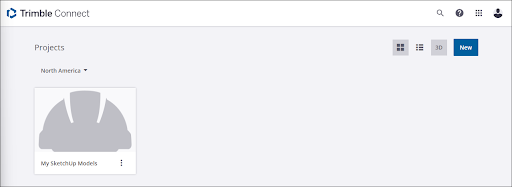
A Projektek oldalon jelenik meg összes létrehozott projektje. Választhat csempe- vagy listanézetet.
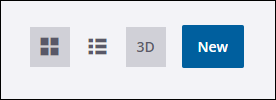
Egy projektre kattintva megnyílik a projekt irányítópultja. Az irányítópulton érheti el a projekt fájljait, kezelheti a felhasználókat, és módosíthatja a projekt részleteit.
Fájlkezelés
A projekthez hozzáadott fájlok az Intéző részben, az Adatok alatt jelennek meg.
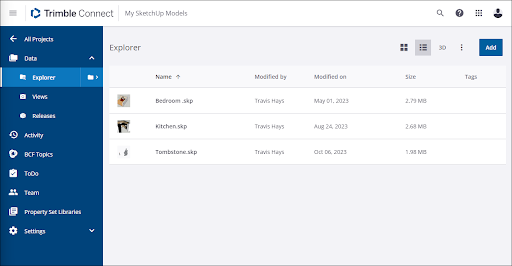
A Hozzáadás lehetőségre kattintva megnyílik egy menü, ahol új mappát hozhat létre, hozzáférhet más Trimble-termékekhez, vagy fájlokat tölthet fel a számítógépéről.
A Trimble Connectbe mentett SketchUp (.skp) fájlok bármely SketchUp verzióban megnyithatók, szerkeszthetők és menthetők anélkül, hogy egy példányt le kellene tölteni az eszközre. Ha egy fájlhoz több felhasználó fér hozzá, a Trimble Connectben az utolsó mentett verzió jelenik meg.
A Trimble Connect lehetőséget biztosít arra is, hogy olyan valakivel ossza meg a fájljait, aki nem tagja a projektcsapatnak. Fájl megosztása:
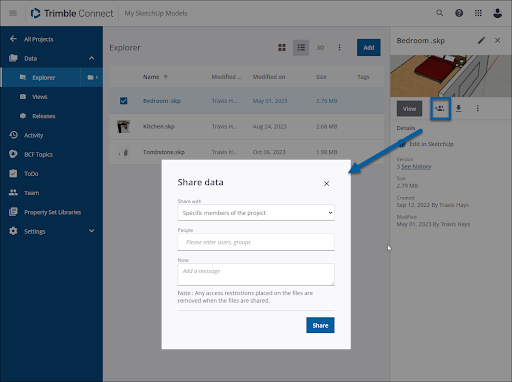
- Válassza ki a megosztani kívánt fájlt.
- Kattintson a jobb felső sarokban található megosztás ikonra.
- Az Adatmegosztás ablakban válassza ki azt a felhasználótípust, akivel meg szeretné osztani az adatokat.
- Adja meg a kért információkat annak a személynek, aki megkapja a megosztott fájlt.
- Adja meg a link lejártának időpontját. Ha üresen hagyja, a link nem jár le.
- Válassza a View Only (Csak megtekintés) vagy a View & Download (Megtekintés és letöltés) lehetőséget.
- Jelölje be a jelölőnégyzetet, ha csak a legfrissebb verziót szeretné megjeleníteni.
- Kattintson a Share (Megosztás) lehetőségre.
Csapatkezelés
A Team (Csapat) menüpont alatt kezelheti, hogy kik férhessenek hozzá egy projekthez.
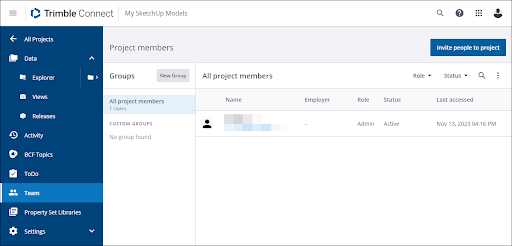
Ha szeretne másokat meghívni a projektbe, kattintson az Invite People to Project (Személyek meghívása a projektbe) lehetőségre. Megnyílik egy ablak, ahol megadhatja a meghívni kívánt személy e-mail-címét, és beállíthatja a szerepkörét.
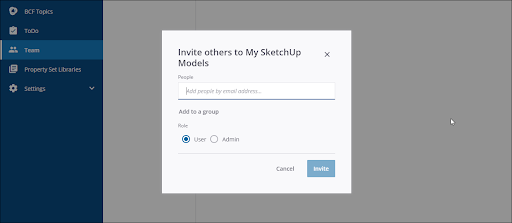
A felhasználó szerepköre határozza meg, hogy milyen műveleteket végezhet. A két szerepkör a következő:
- Felhasználó – A felhasználói hozzáféréssel rendelkező csapattagok megtekinthetik és módosíthatják a fájlokat, új fájlokat adhatnak hozzá, és fájlokat törölhetnek.
- Admin – Az adminisztrátori hozzáféréssel rendelkező tagok felhasználókat adhatnak hozzá és távolíthatnak el, felülbírálhatják a zárolt fájlokat, és kezelhetik a projektbeállításokat.
Beállítások

A Beállításokban a következő szakaszok találhatók:
- Project Details (Projekt részletei) – A projekt áttekintése. Itt módosítható a projekt neve, a projekt tulajdonosa, és néhány további beállítás.
- Notifications (Értesítések) – Állítsa be a projekt e-mail-értesítéseit, és határozza meg, hogy mely tevékenységek esetén küldjön értesítést a rendszer.
- Units (Mértékegységek) – Állítsa be, hogy miként jelenjenek meg a mértékegységek a Trimble Connectben.
- Permissions (Engedélyek) - A felhasználók által a projektben megtekinthető és elvégezhető műveletekre vonatkozó lehetőségek.
- Sync (Szinkronizálás) – Szabályozza a fájlokat a szinkronizálási műveletek során történő kezelését, és hogy mely fájl- vagy mappatípusokat lehet figyelmen kívül hagyni a szinkronizálás során.
Más beállítások is megjelenhetnek attól függően, hogy milyen termékeket vehet igénybe.